AFIP - Argentina
¿Qué es la facturacion electrónica?
Es un comprobante digital funcional y legalmente equivalente a la factura en formato papel, que la reemplaza en la mayoría de las operaciones de quienes estén obligados u opten por su utilización. Este medio de facturación permite la gestión, almacenamiento e intercambio de comprobantes por medios electrónicos o digitales sin necesidad de su impresión, pudiéndose gestionar desde una PC, tablet o smartphone con conexión a internet.
¿Quiénes deben utilizarla?
Se encuentran obligados a emitir comprobantes electrónicos los sujetos detallados a continuación:
- Inscriptos en el Impuesto al Valor Agregado.
- Monotributistas.
- Quienes desarrollen alguna de las actividades comprendidas en el anexo mencionado en el título III de la RG 3749.
- Exportadores por la RG 2758.
- Comercializadores de bienes usados no registrables enmarcados en la RG 3411.
Para mas información visite la página https://www.afip.gob.ar/fe/informacionGeneral.asp#ver
¿Qué datos necesitan mis clientes?
Para poder generar facturas a nuestros clientes, estos deben tener completos los datos fiscales, usted puede llenar los datos fiscales de los clientes dando click aquí
1Seleccionamos a el cliente y damos click en "Editar Cliente"
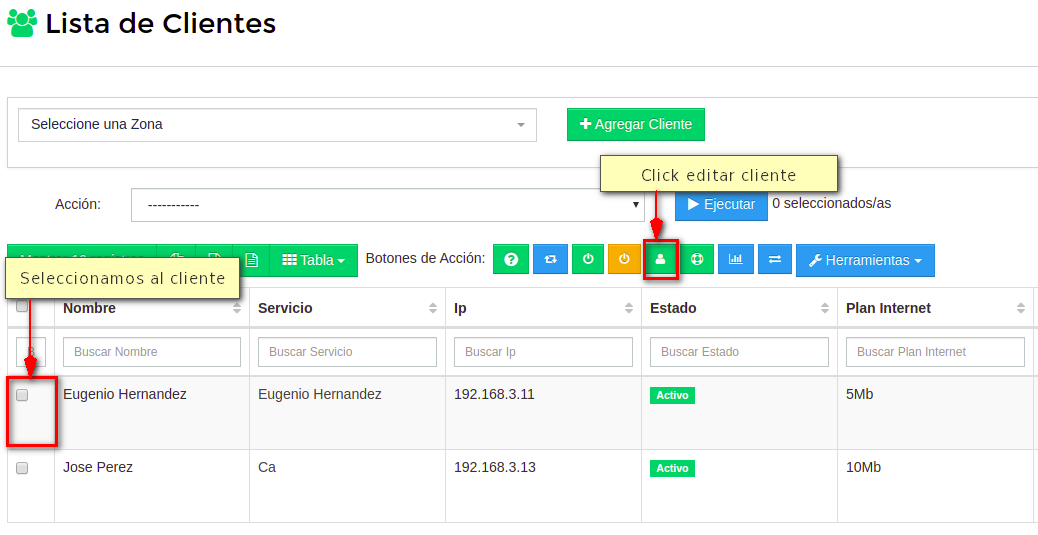
2En la siguiente ventana, damos click en Información Adicional
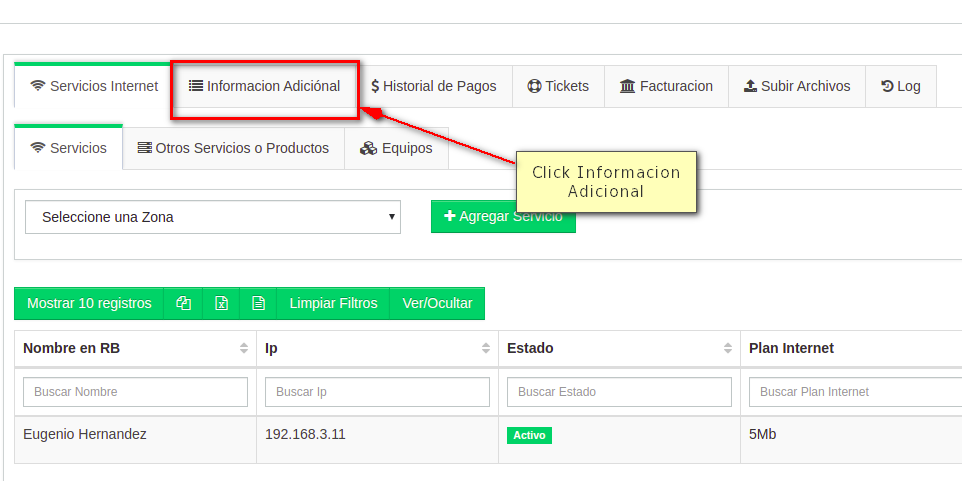
3Los datos que deben tener completos y correctos nuestros clientes, son los siguientes:
- Razon Social
- Tipo de Identificación
- CUIT ó número de identificación
- Dirección de Facturación
- Email de Facturación
Ya completos los campos, podemos guardar los datos del cliente
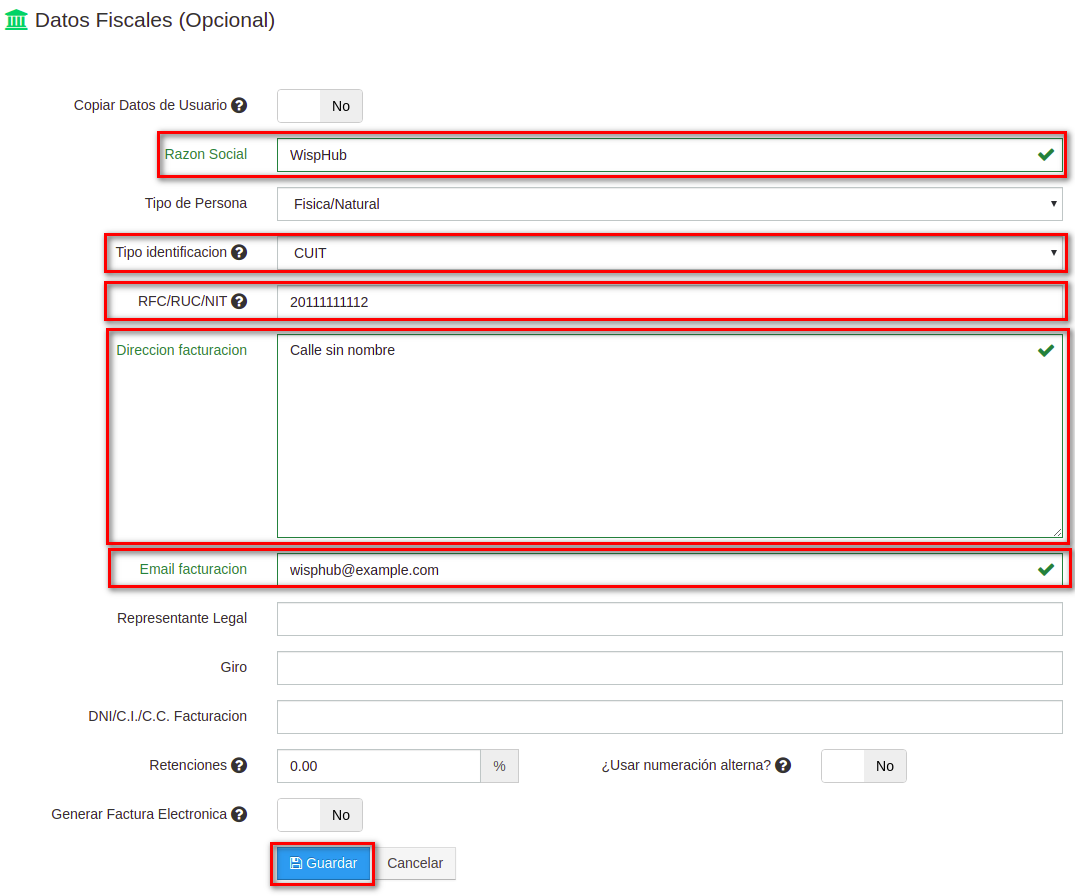
¿Qué datos necesita mi empresa?
Debe haber ingresado el Nombre, Telefono, Email, CUIT y Dirección de Facturación de tu empresa, esto lo puedes hacer ingresando a https://wisphub.net/empresa/ y llenando los datos correspondientes.
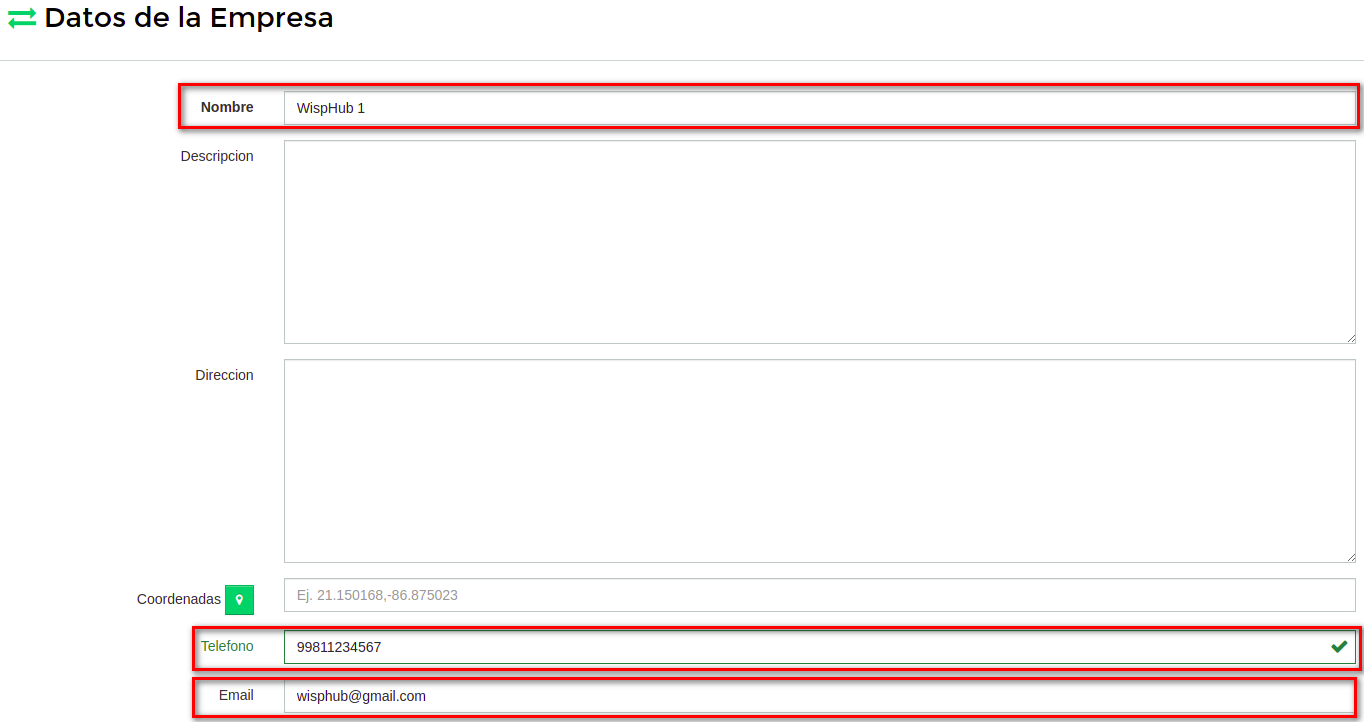
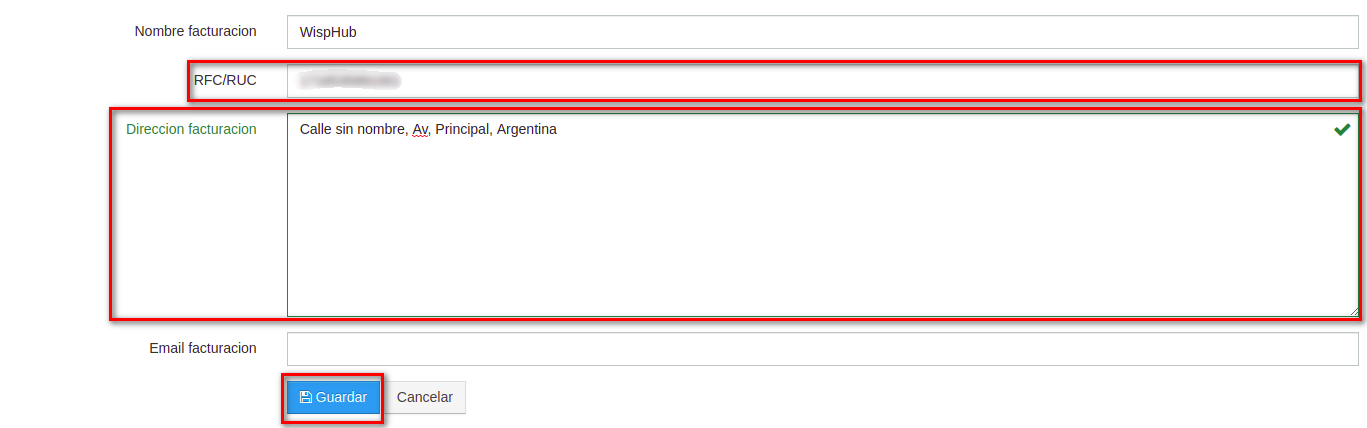
¿Qué datos necesita mi factura?
NOTA
- Las facturas deben estar pagadas
- El Iimpuesto de la factura debe ser 0%, 10.5%, 21%, 27%, 5%, ó 2.5%
Para generar una factura electrónica de una factura de WispHub debe asegurarse que tenga el impuesto del 0%, 10.5%, 21%, 27%, 5%, ó 2.5%, según sean tus necesidades
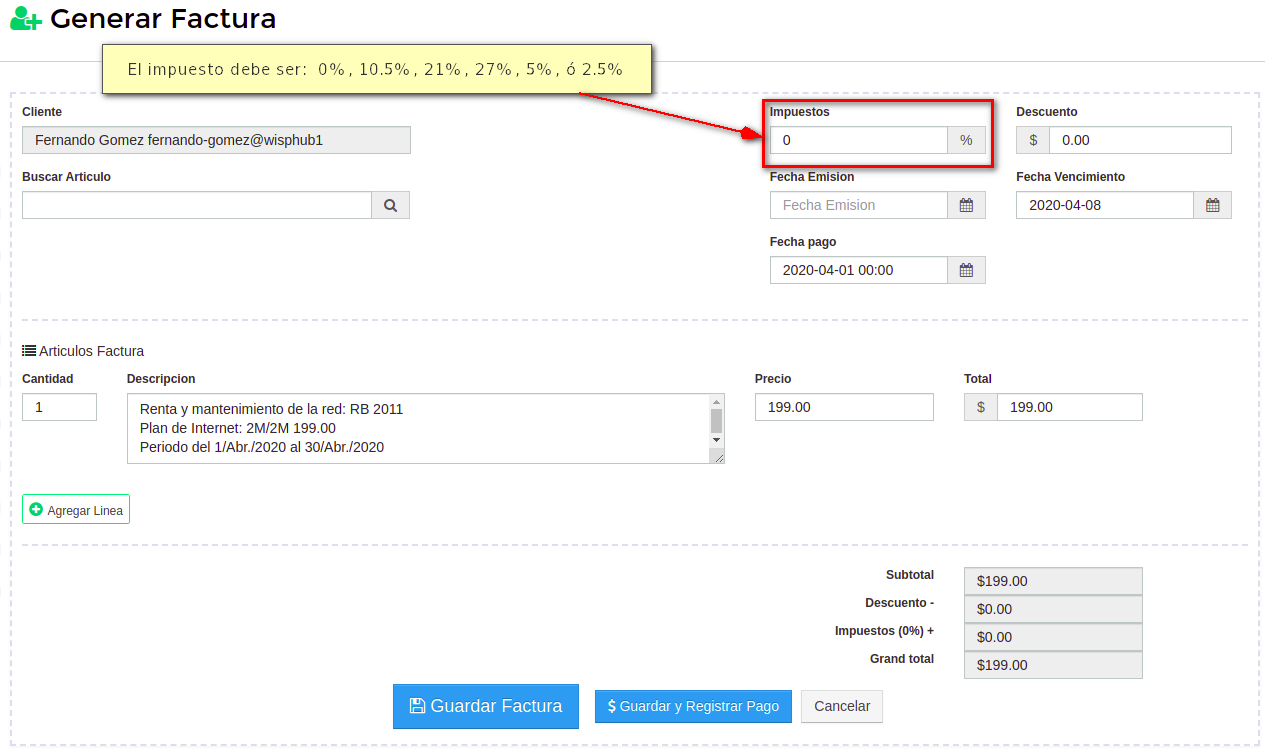
Pasos para la Generación de un Archivo CSR
Debes completar tus datos fiscales AFIP, lo puedes hacer dando click aquí.
1Descargar archivo CSR.
Deberas dar click en "Generar Archivo CSR" y automaticamente se descargará un archivo CSR.
Al darle click en Generar Archivo CSR, WispHub genera un "Private Key" para posteriormente generar el archivo CSR que se descargará, esto nos ayudará a enlazar nuestro sistema con el AFIP

Pasos para agregar el servicio "Administración de Certificados Digitales" en AFIP.
Para empezar a emitir facturas electrónicas, antes debemos activar el servicio de Administración de Certificados Digitales en el AFIP, para hacerlo es necesario:
1Ingresar a https://auth.afip.gob.ar/contribuyente_/login.xhtml
Iniciar sesión con tu CUIT Y CLAVE.
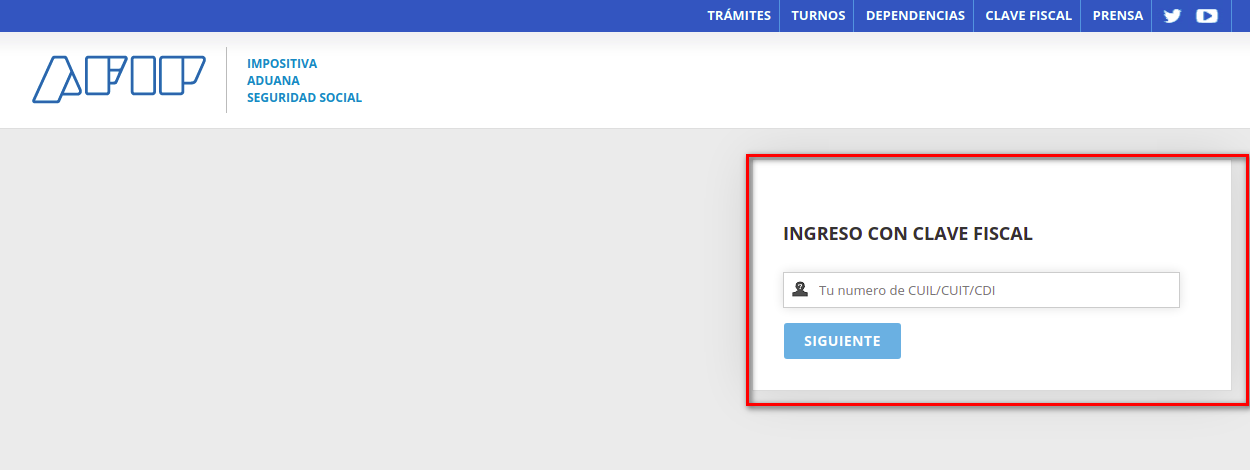
2Dar click en "Mis Servicios".
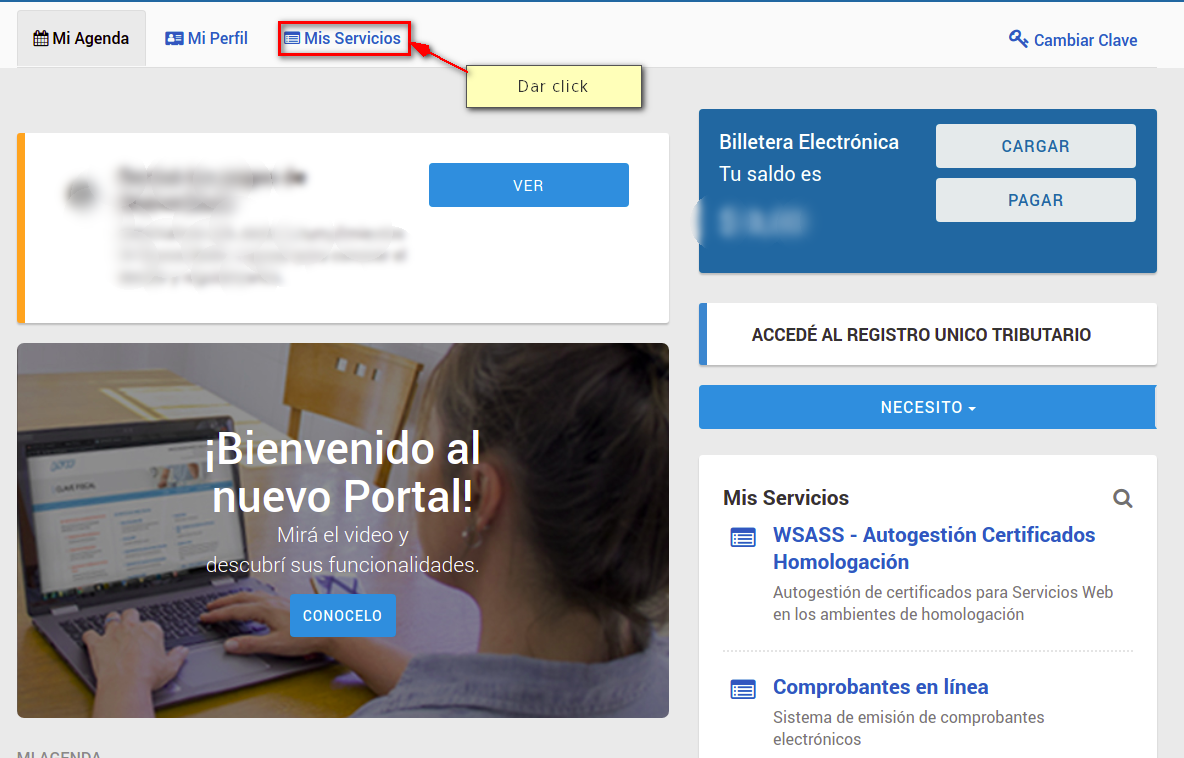
3En los recuadros siguientes buscar "Administracion de Relaciones de Clave Fiscal" y darle click.
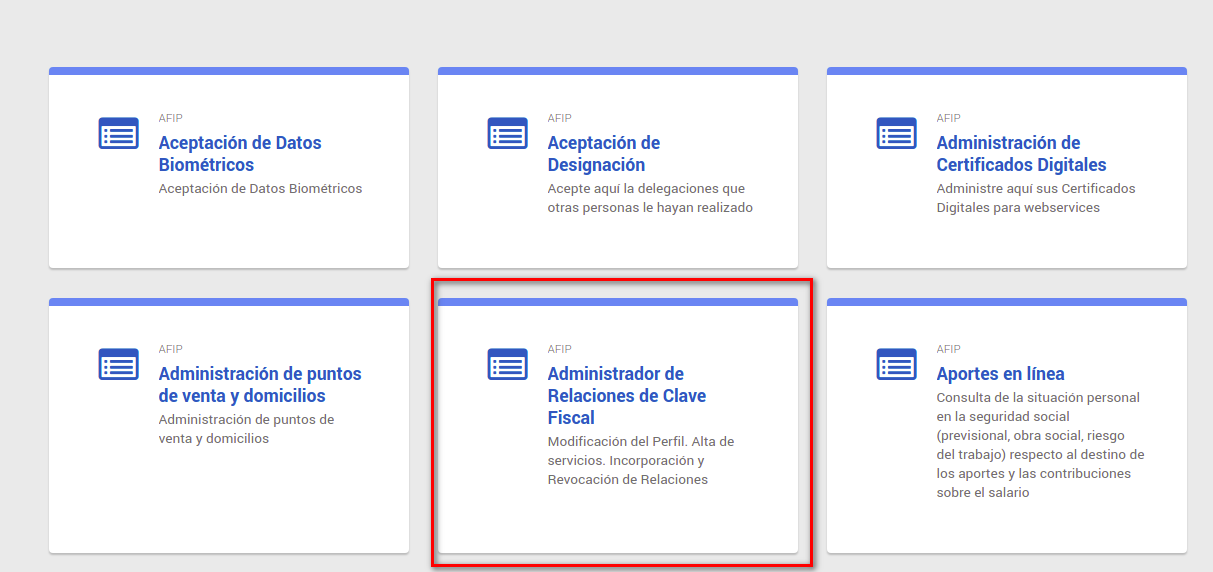
4Dar click en "ADHERIR SERVICIO".
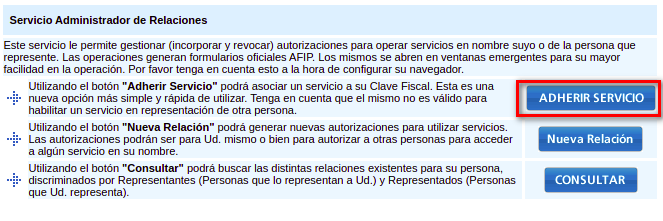
5En las opciones del lado izquierdo dar click en AFIP.
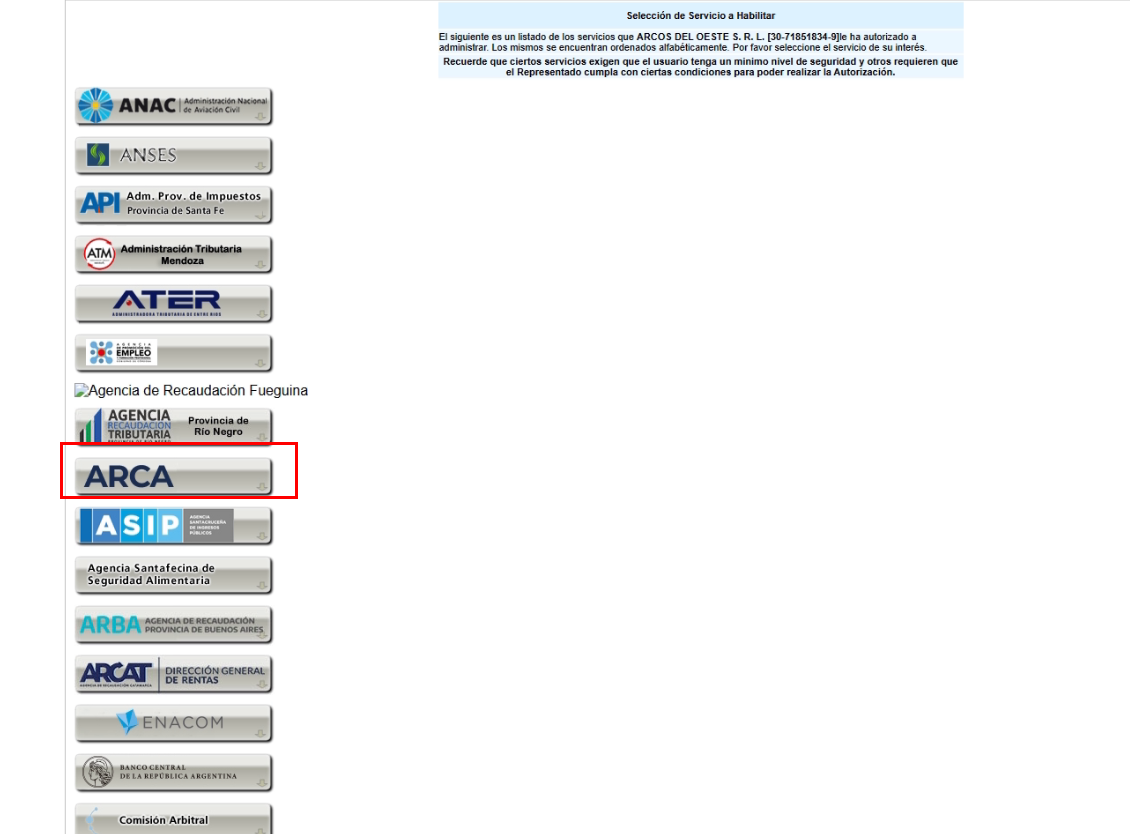
A continuación se desplegará un a lista en la que tendremos que elegir "Servicios Interactivos" y posteriormente "Administración de Certificados Digitales".
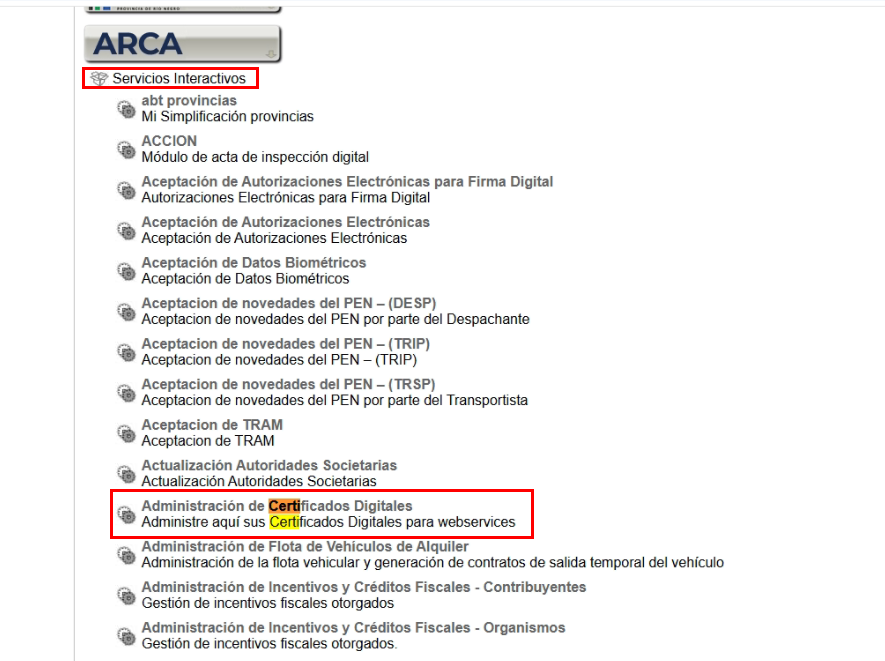
6En la siguiente ventana solo nos queda confirmar el servicio dando click en el botón confirmar.
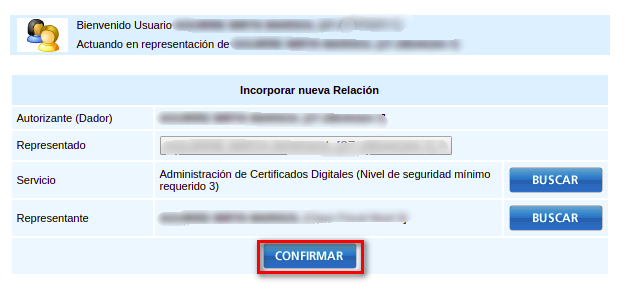
Listo, hemos activado con Éxito el servicio.
NOTA IMPORTANTE
Si tu facturas en otro sistema, muy probablemente ya tengas activado este servicio, por lo que podrias recibir el siguiente error:
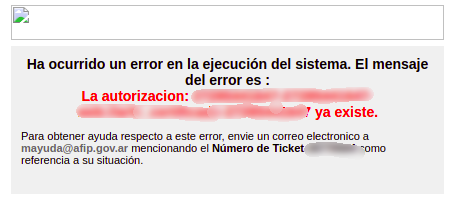
Es normal y no es necesario realizar alguna corrección.
Pasos para obtener un certificado digital del AFIP
Para empezar a facturar es necesario generar un certificado digital para WispHub esto lo puedes realizar de la manera siguiente:
1Ingresar a https://auth.afip.gob.ar/contribuyente_/login.xhtml
Iniciar sesión con tu CUIT Y CLAVE.
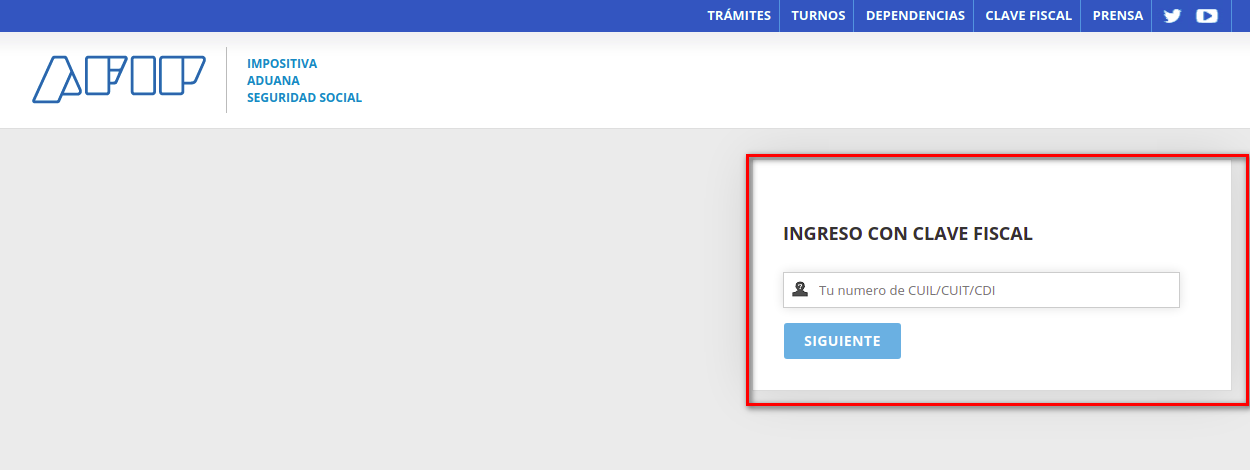
2Dar click en "Mis Servicios".
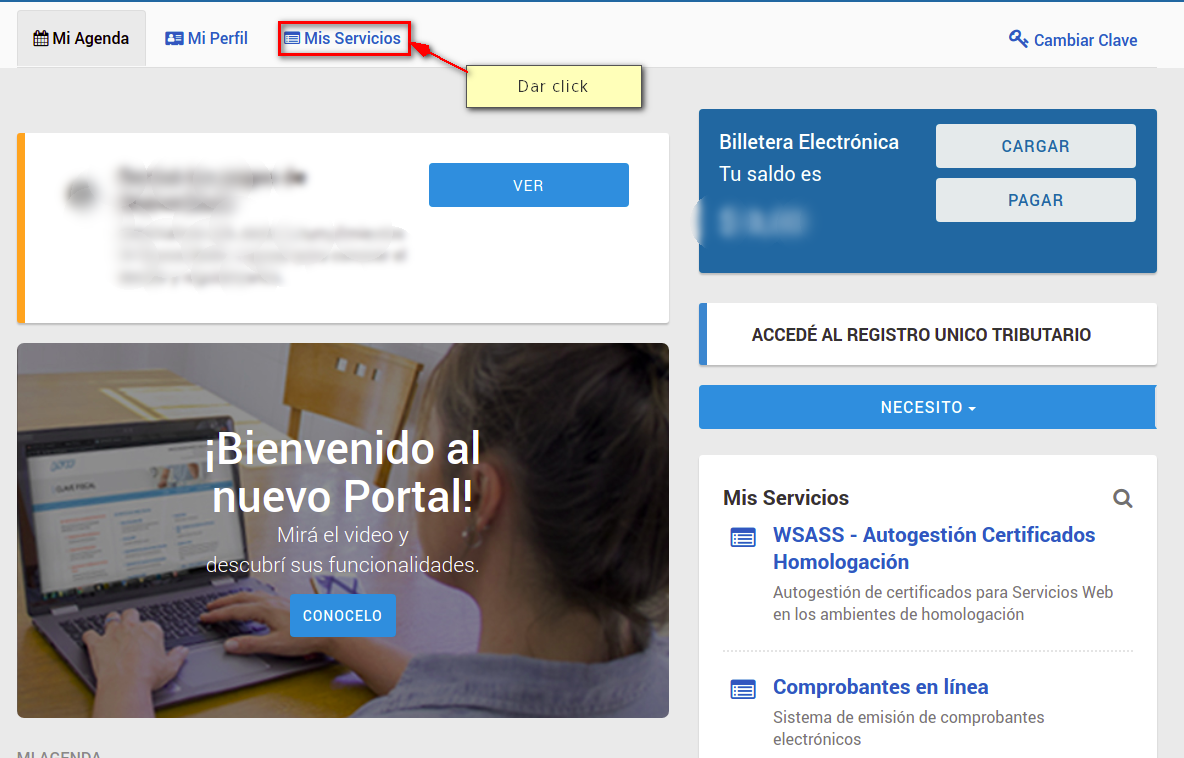
3En los recuadros siguientes buscar "Administración de Certificados Digitales" y darle click.
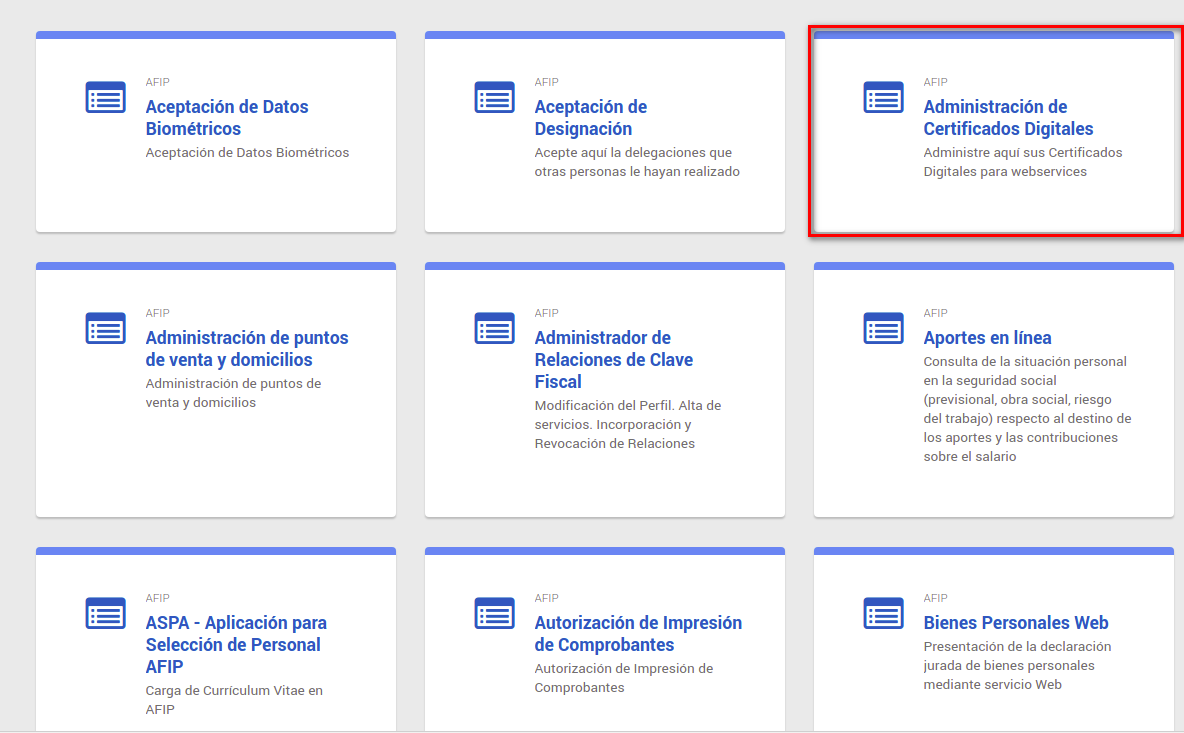
4Dar click a "Nueva relación" y posteriormente a "Agregar alias".
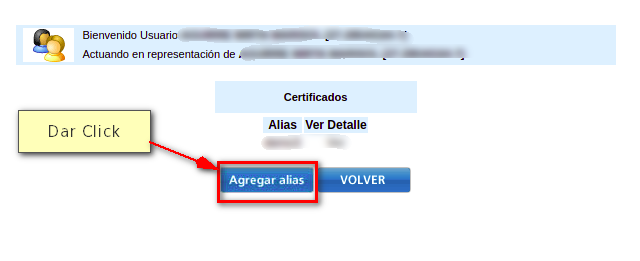
5A continuación ingresas un nombre al Alias (el que a usted le sirva para indentificarlo), y posteriormente damos click en "Seleccionar Archivo", ahí examinaremos y seleccionaremos el archivo CSR generado en el Pasos para la Generación de un Archivo CSR, para subirlo.
Posteriormente dar click en "Agregar alias"
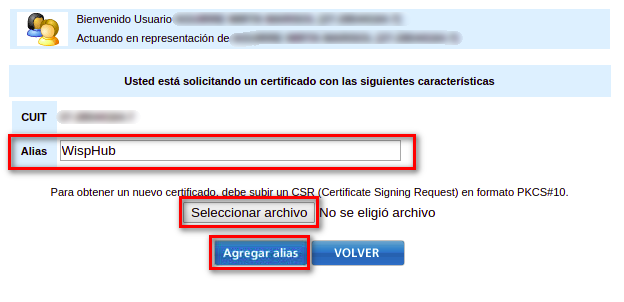
6Después de realizar este paso será redireccionado a la lista de sus alias, usted deberá dar click en "ver" del alias creado.
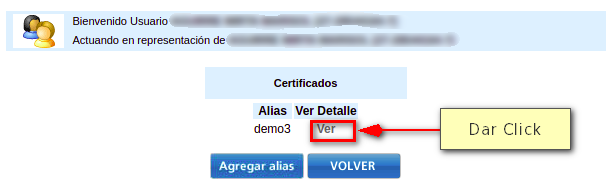
7Ahora necesita dar click en el icono de Descargar para obtener un certificado .crt
Es importante GUARDAR EL CERTIFICADO CRT que se descarga.
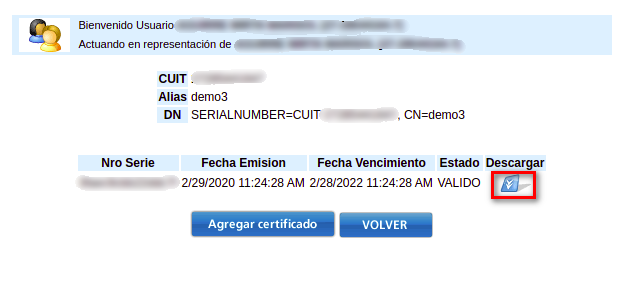
Pasos para asociar certificado a "Facturas Electrónicas
Este paso es importante, relacionaremos nuestro certificado para que pueda trabajar con facturas electrónicas
1Ingresar a https://auth.afip.gob.ar/contribuyente_/login.xhtml
Iniciar sesión con tu CUIT Y CLAVE.
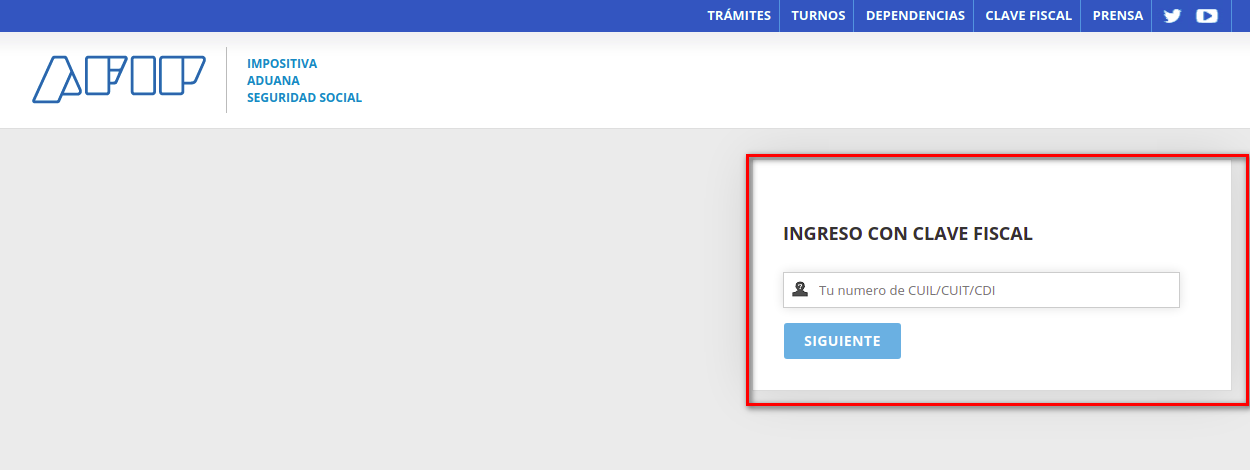
2Dar click en "Mis Servicios".
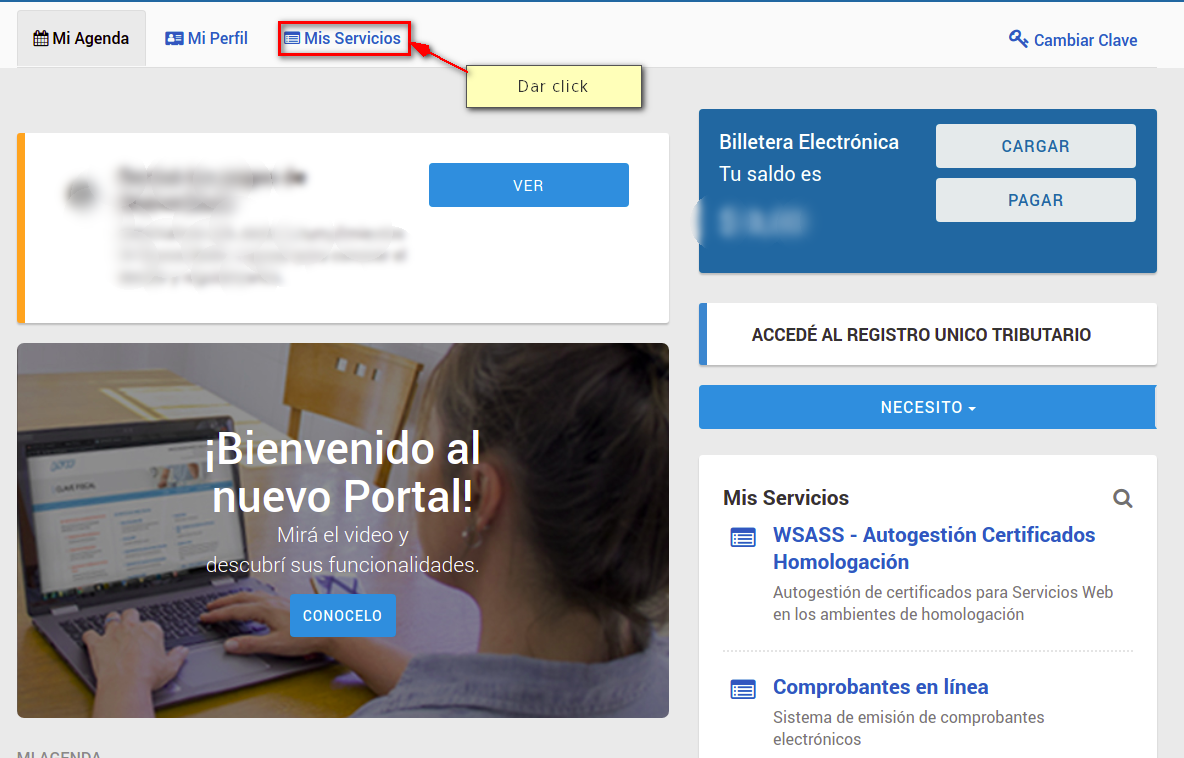
3En los recuadros siguientes buscar "Administracion de Relaciones de Clave Fiscal" y darle click.
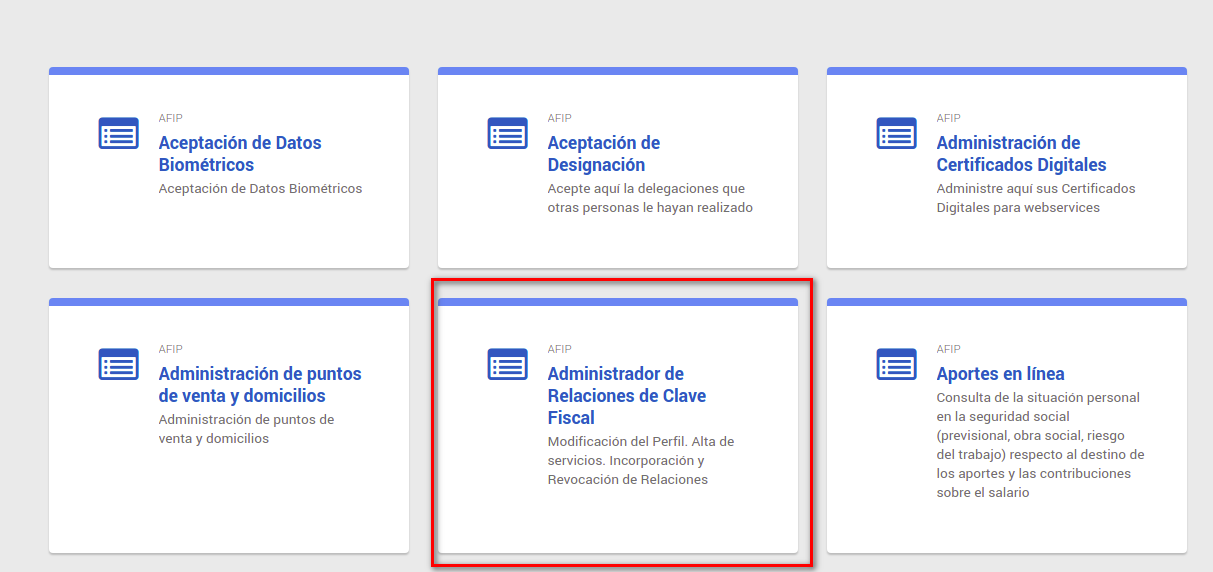
4>Seleccionar "Nueva Relación"

5En la siguiente ventana de click en "Buscar"
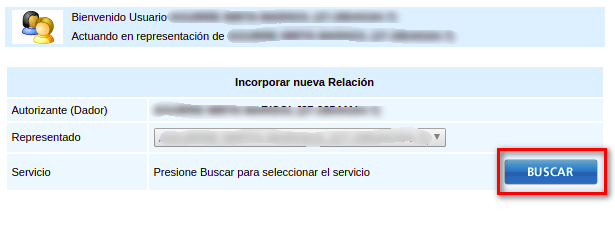
6Seleccionaremos el logo de AFIP
Al desplegarse las opciones seleccionaremos "WebService"
Buscamos y seleccionamos "Facturación Electrónica"
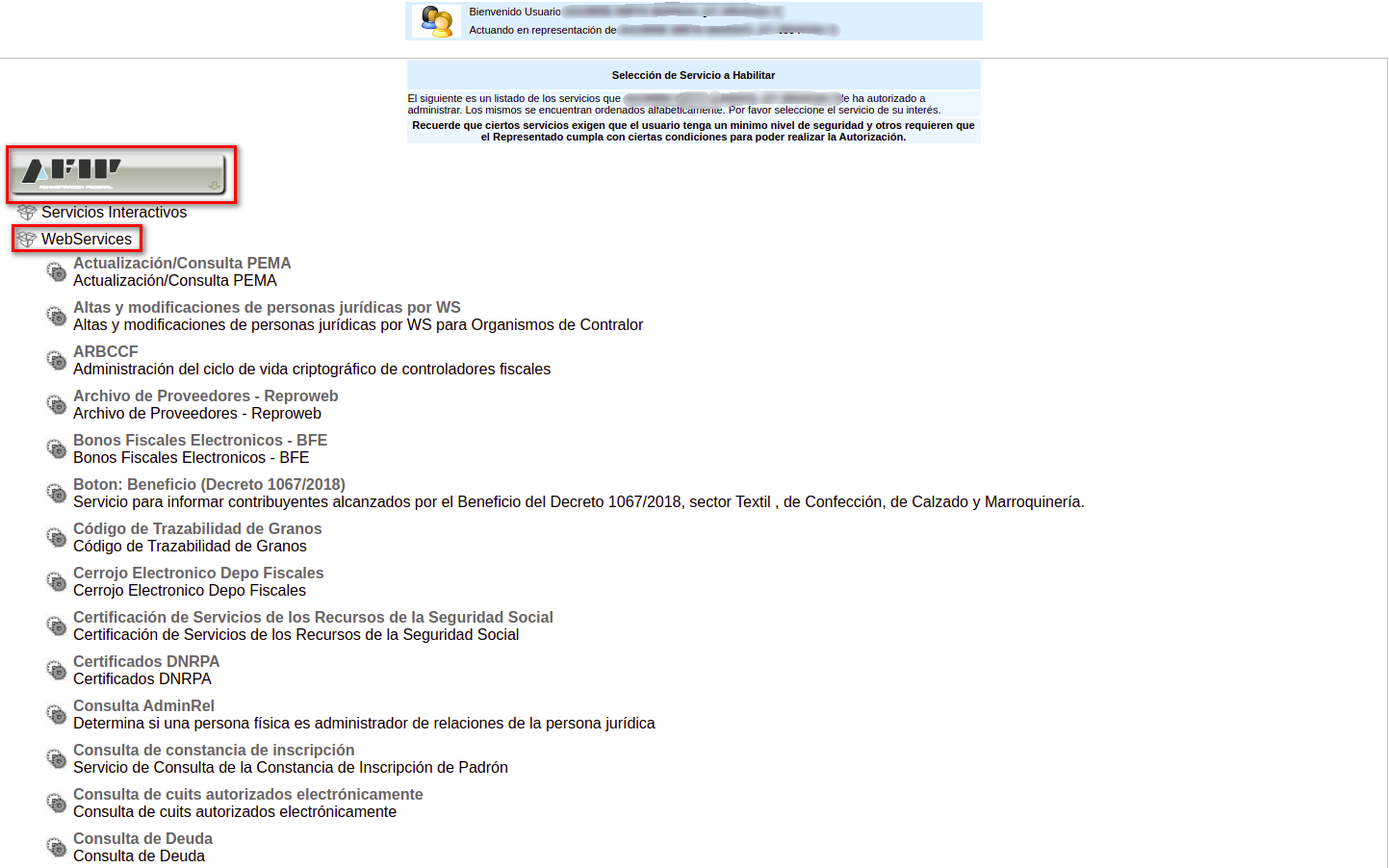
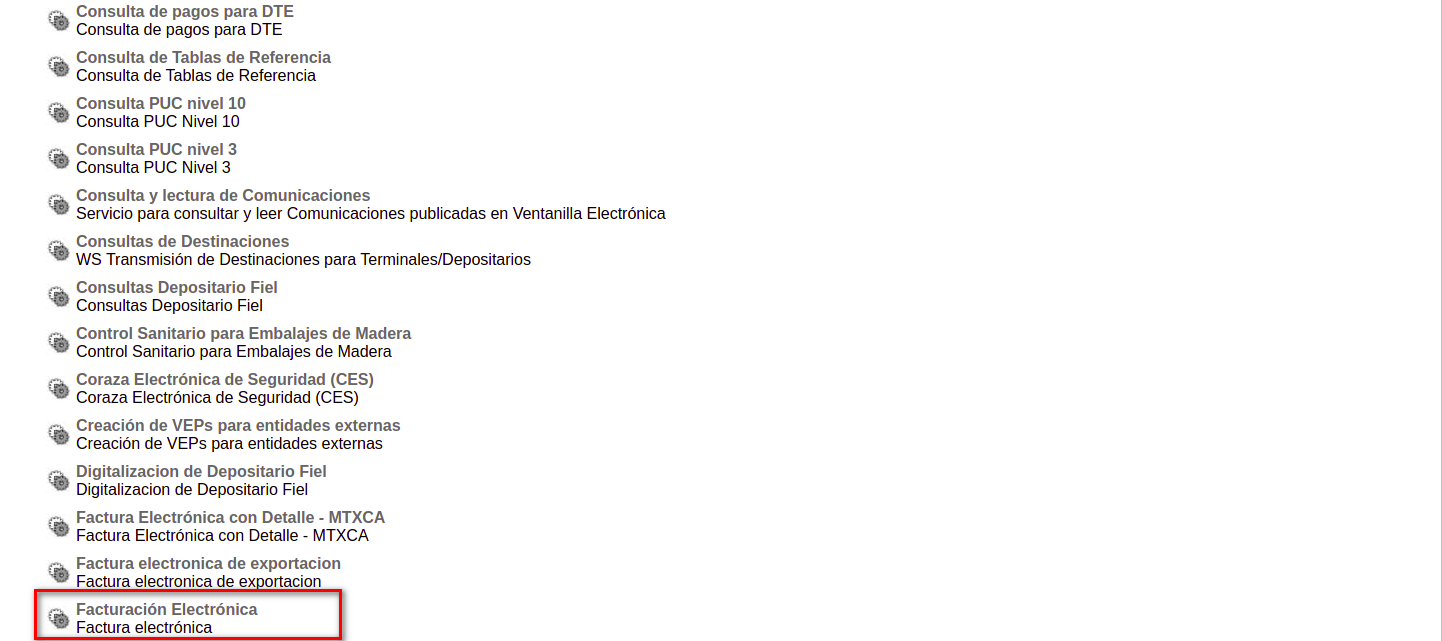
7Posteriormente te redirigirá a lo siguiente, en donde en la opción "Representante", daremos click en "Buscar"
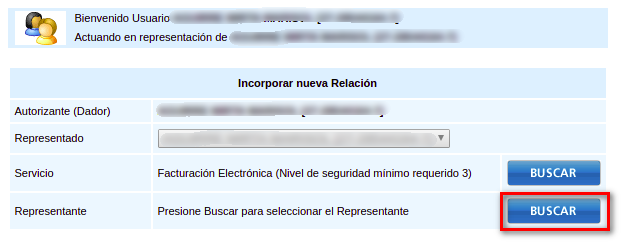
8En la lista desplegable de computador fiscal, seleccionaremos el que acabamos de crear en el Pasos para obtener un certificado digital del AFIP o el existente
Ya elegido el compuador fiscal, nos aparecerá la opción de confirmar, le damos click
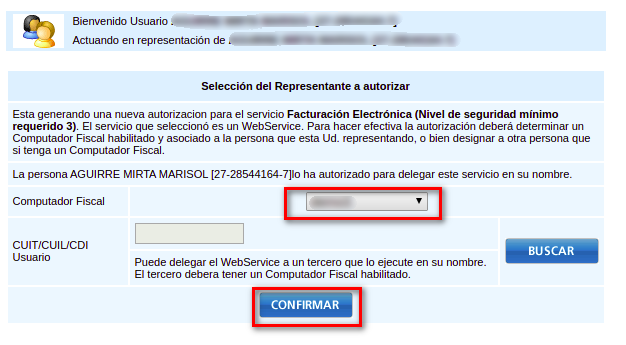
9Al ser redirigidos, solo nos queda confirmar la relación
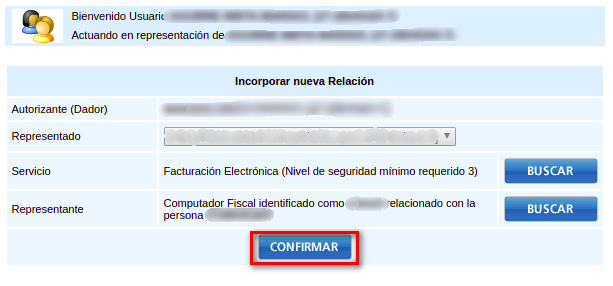
Pasos para dar de alta un punto de venta.
El punto de venta a utilizar para las facturas electrónicas, deberá ser distinto a los usados para emitir facturas con talonarios preimpresos, si es necesario crear una puede ayudarse de las siguientes intrucciones:
NOTA
1Ingresar a https://auth.afip.gob.ar/contribuyente_/login.xhtml
Iniciar sesión con tu CUIT Y CLAVE.
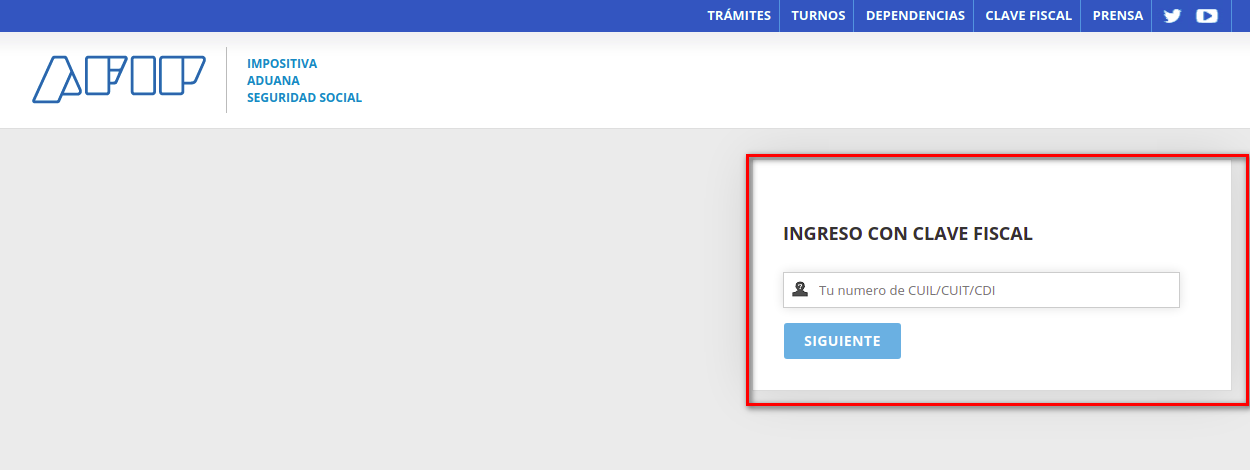
2Dar click en "Mis Servicios".
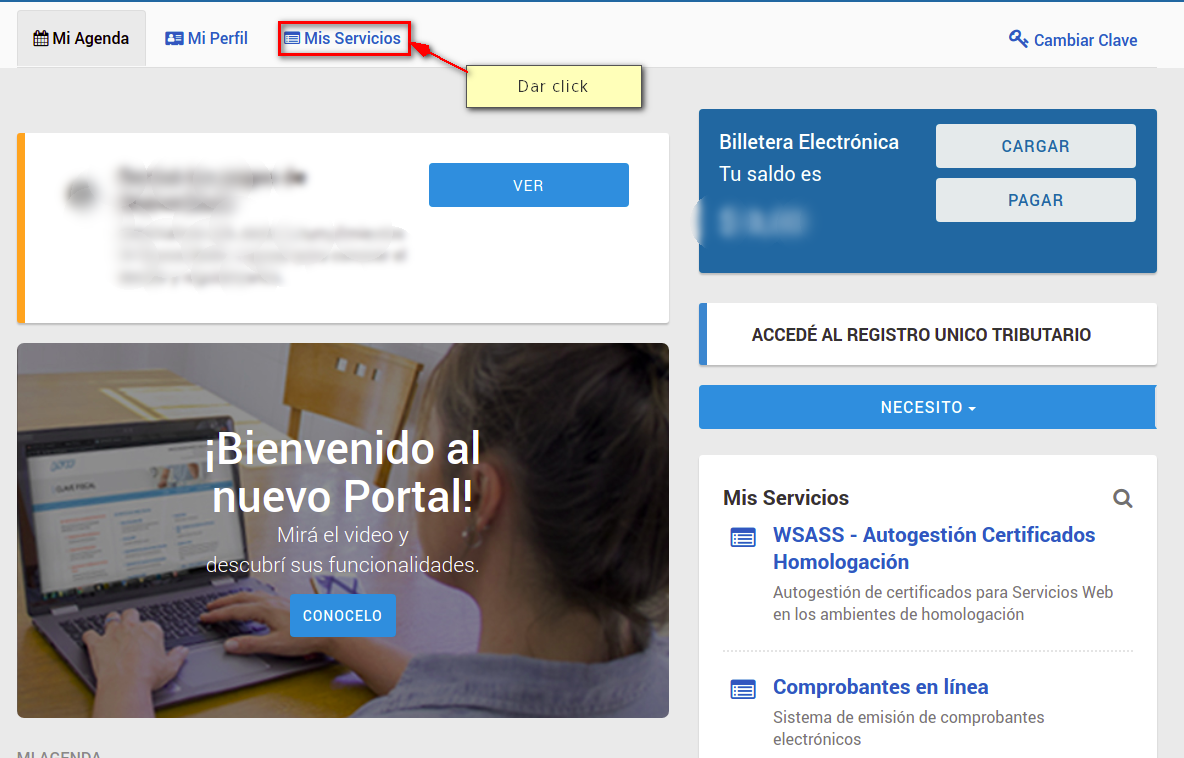
3En los recuadros siguientes buscar "Administración de puntos de venta y domicilios" y darle click.
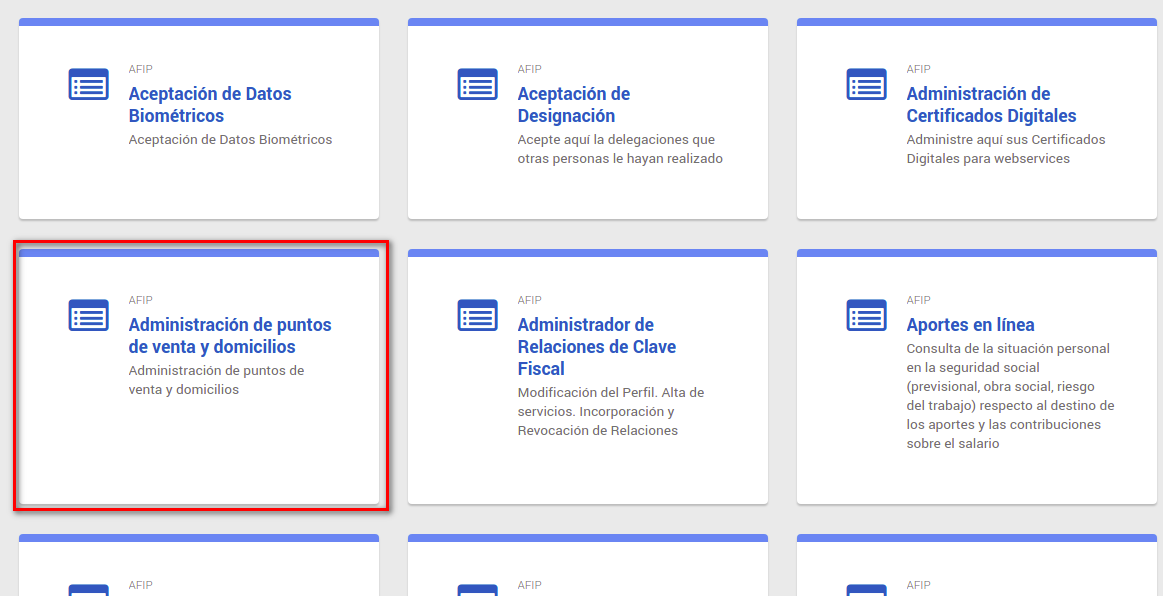
4En la siguiente ventana, deberá seleccionar la empresa a representar:
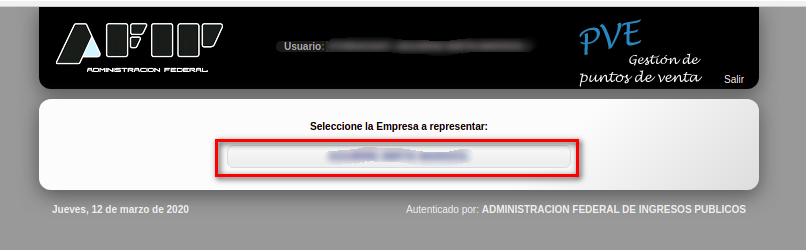
5Después seleccionar la opción "A/B/M de puntos de venta".
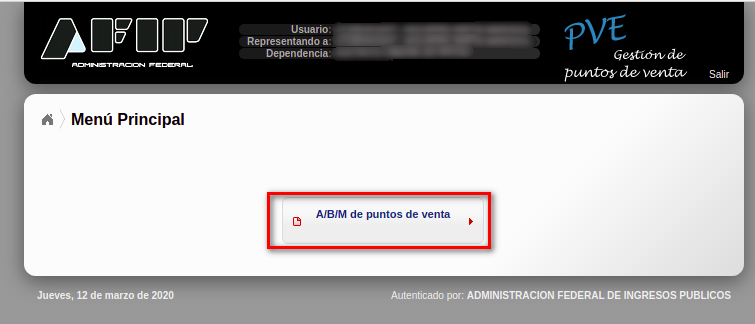
6Dar click en "Agregar".
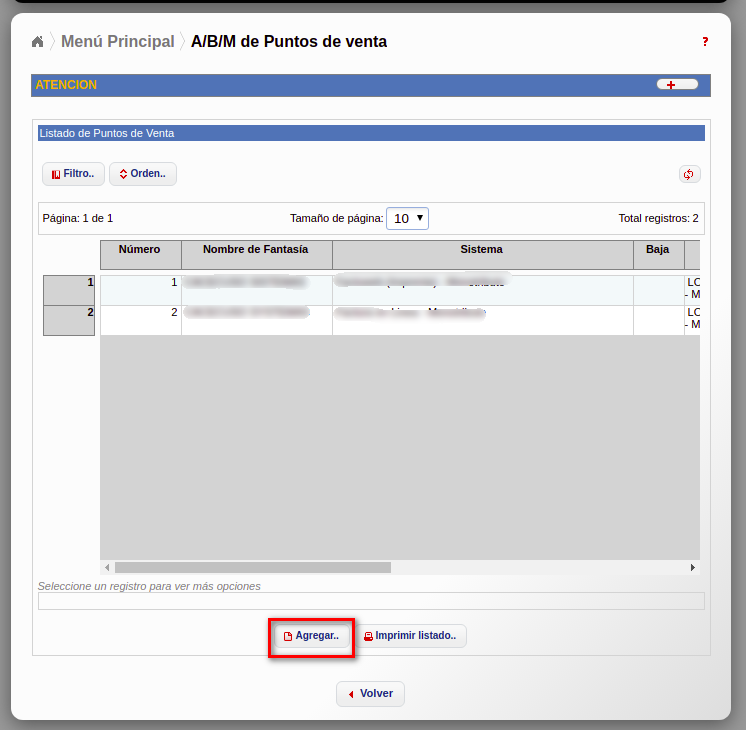
2Llenar los campos
Llenar los campos Número y nombre de fantasía a su necesidad
La opción "Sistema" deberá seleccionar RECE Para Aplicativo y Web Services
Agregue el nuevo domicilio y de clic en "Aceptar"
Su nuevo punto de venta estará registrado
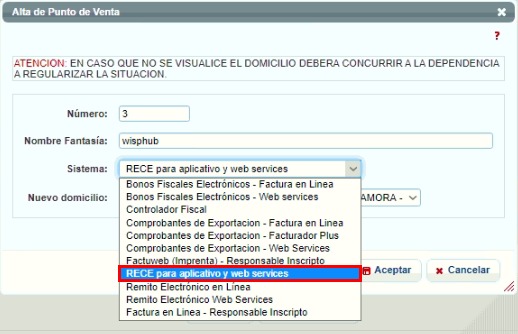
Pasos para la integración en WispHub
Ahora solo falta subir la información a WispHub, puede hacerlo en el siguiente enlace: https://wisphub.net/datos-fiscales/afip/.
1Subir certificado (.crt)
Debemos asignar el número de Punto De Venta y el certitificado (.crt) descargado de AFIP en Pasos para obtener un certificado digital del AFIP
Posteriormente dar click en "Guardar"
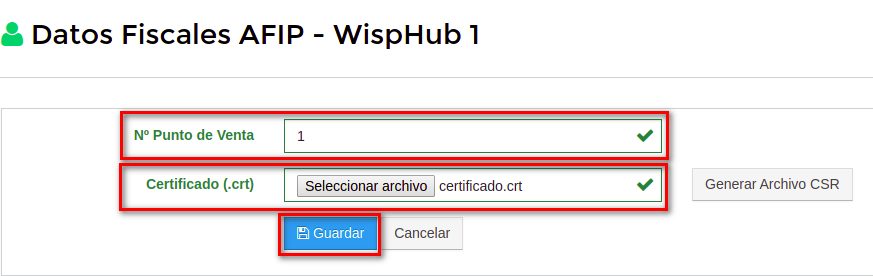
Si todo es correcto, veremos el siguiente mensaje y WispHub estará listo para facturar al AFIP
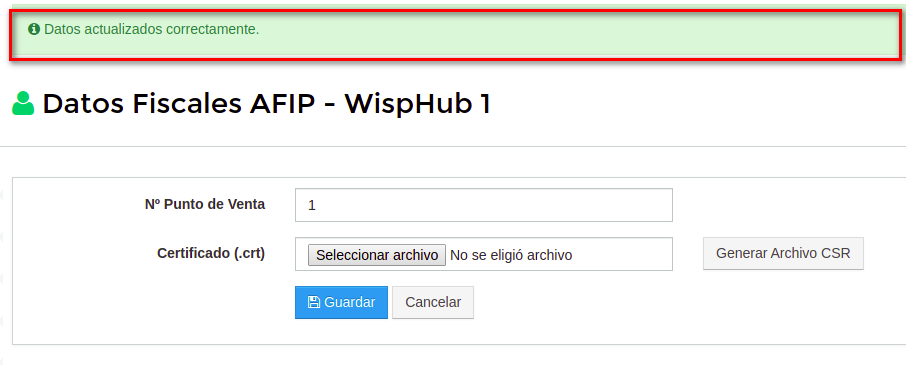
Pasos para Facturar al AFIP en lote
IMPORTANTE
1Ingrese a https://wisphub.net/facturas/ Seleccione todas las facturas de manera masiva, y en las acciones elija la opción "Generar Factura(s) Electrónica(s) en el AFIP" por último dar click en "Ejecutar"
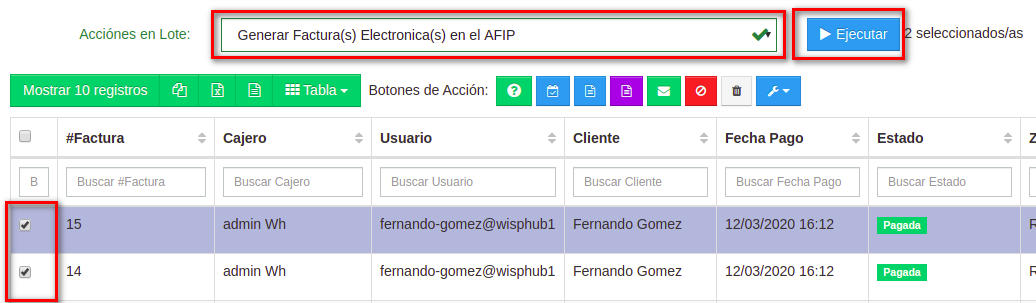
2Seleccione el tipo de comprobante que desea emitir y el concepto, para posteriormente dar click en "Si, Estoy Seguro"
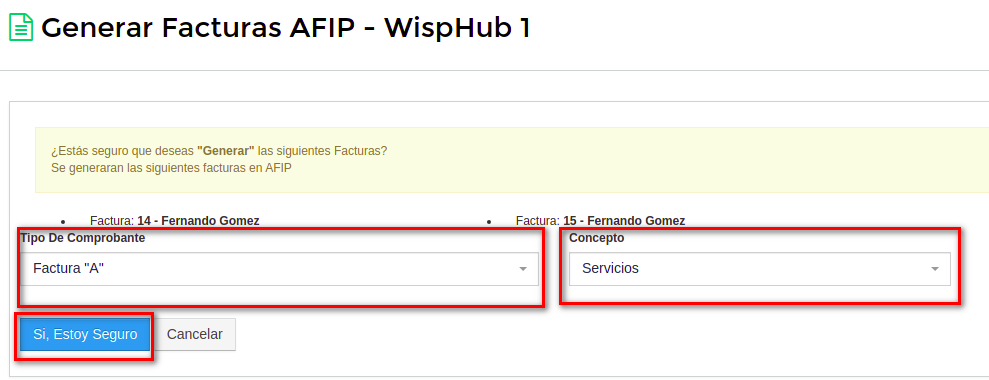
3Posteriormente seremos redirigidos a la lista de facturas AFIP y obtendremos la siguiente notificación.
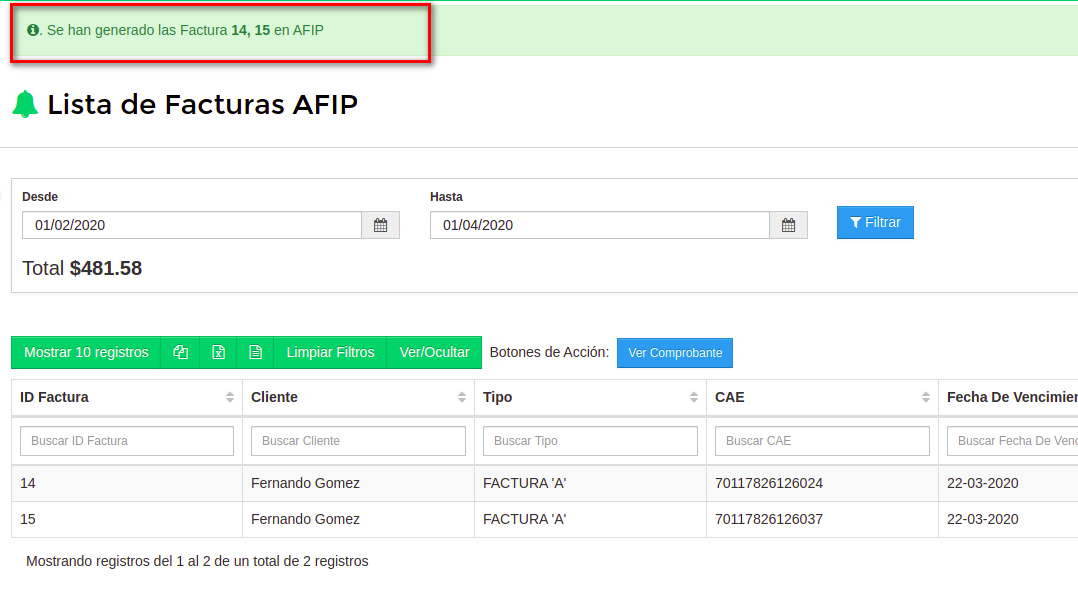
Pasos para generar una factura en el AFIP desde Registrar Pago WispHub
IMPORTANTE
Si al cobrar una factura elige esta opción, y si su empresa esta registrada con ARGENTINA como país, podrá visualizar un botón de opción. Si cambia la opción del botón a "SI", se desplegaran dos campos que le permitirán elegir el tipo de Factura AFIP y el Concepto a usar para la factura electrónica que emitirá en base a la factura de WispHub que esta cobrando. Después, de click en "Guardar Pago."
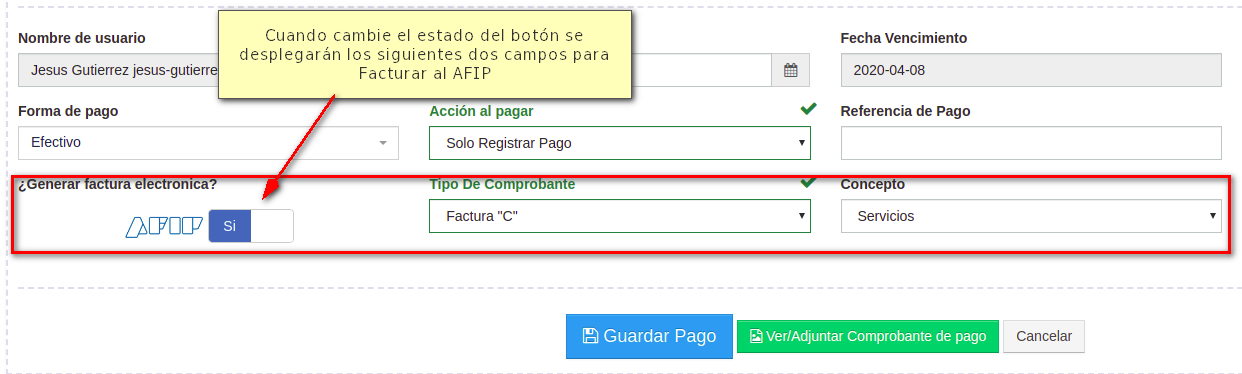
Será redirigido a la lista de pagos pendientes y se mostrará el siguiente mensaje, donde al dar "click", se mostrará la lista de facturas en AFIP y después de unos segundos su factura estará ahí.
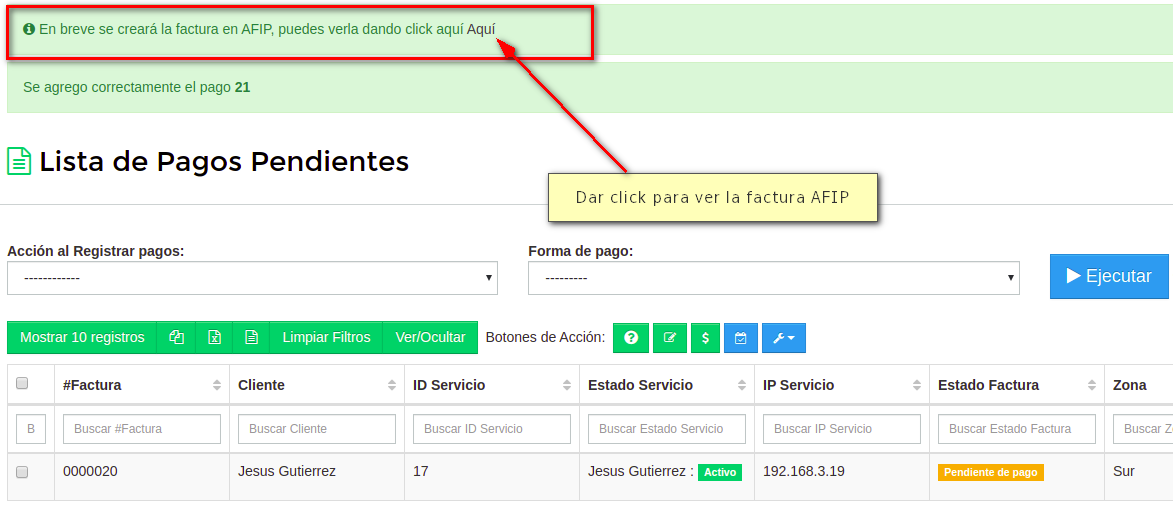
Después de algunos segundos, su factura aparecerá en la lista de Facturas AFIP
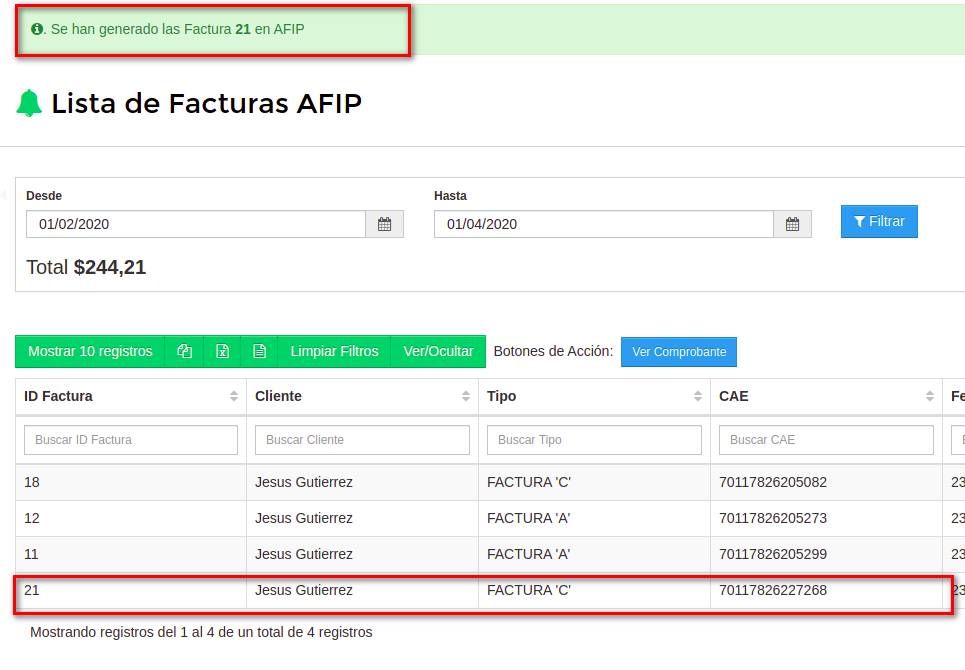
¿Mi cliente recibe su comprobante de factura electrónica?
Si, un comprobante (PDF) es enviado automaticamente al Email de Facturación de su cliente, sin embargo es posible reenviar la factura desde el siguiente enlace https://wisphub.net/facturas-afip/
1Basta con seleccionar las facturas que deseamos reenviar y en el menú de acciones masivas elegimos "Reenviar Facturar por Correo"
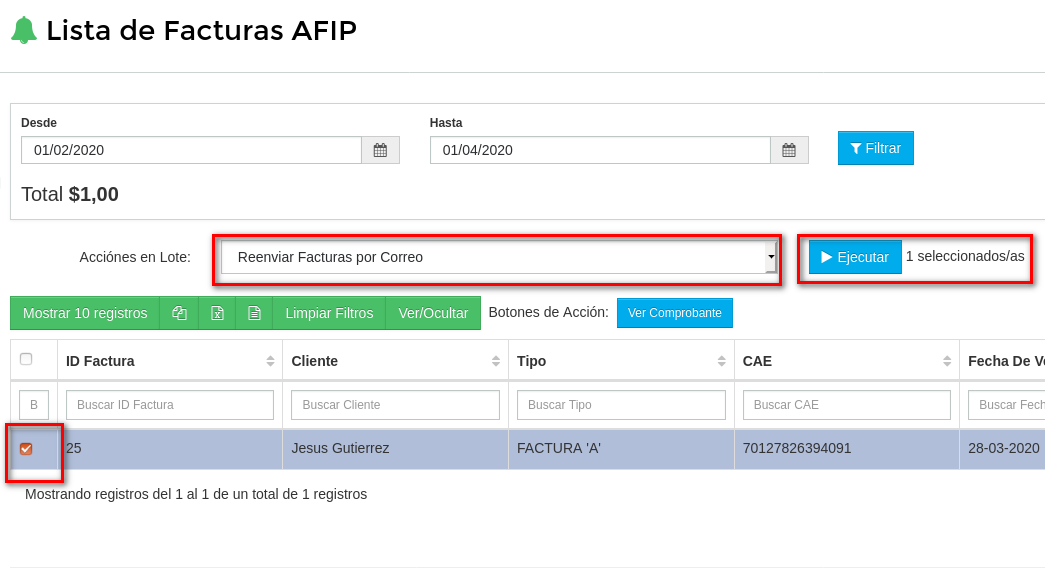
2Ahora solo tendremos que confirmar el envio de facturas dando click en "Si, Estoy Seguro"
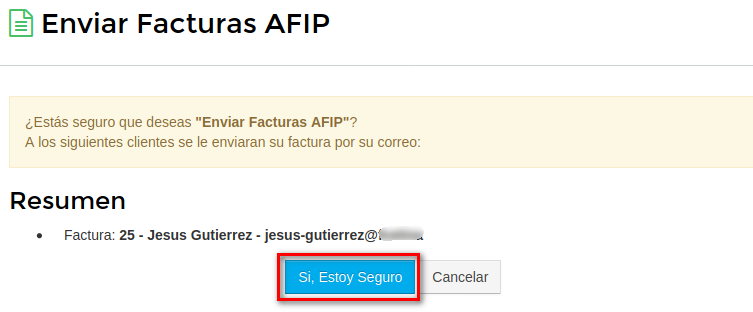
Pero tambien usted puede ver el comprobante en formato PDF, seleccionando alguna factura de la lista y dando click en "Ver Comprobante"
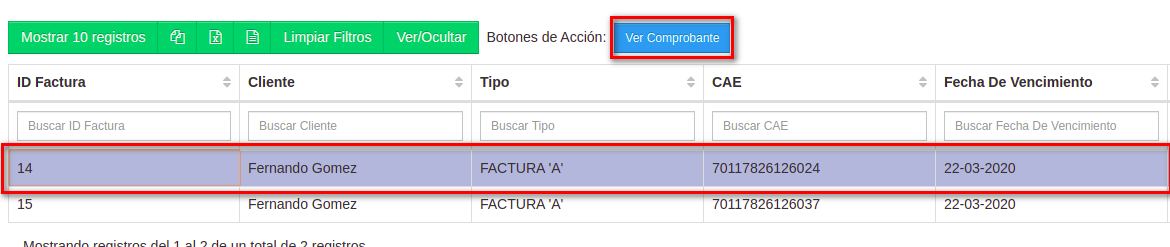
El comprobante generado (PDF) tiene la siguiente estructura:
En donde:
- La Fecha: Es la fecha en la que se emite la factura al AFIP
- Vto ó fecha de vencimiento: Es el plazo en que debe ser puesta a disposición la factura electrónica al cliente. Este plazo es dentro de los 10 días corridos contados desde la asignación del "C.A.E.". La Factura electrónica propiamente dicha no tiene vencimiento.
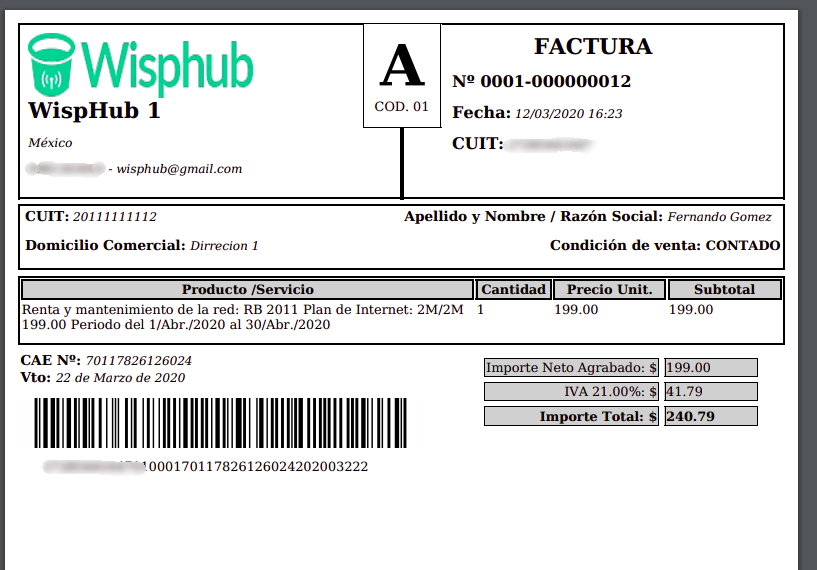
12 de Marzo de 2020 a las 13:05 - Visitas: 8255
